При необходимости вы можете использовать установленный Антивирус Dr.Web для Linux для работы в сети, защищенной корпоративным решением Dr.Web® Enterprise Suite. Для антивирусной защиты в таком централизованном режиме вам не потребуется устанавливать дополнительные программные модули или удалять установленный Антивирус Dr.Web для Linux.
Настройка режима централизованной защиты
| 1. | Обратитесь к администратору антивирусной сети компании за публичным ключевым файлом и параметрами подключения к серверу централизованной защиты. |
| 2. | В меню Инструменты выберите пункт Настройки. |
| 3. | В левой части окна настроек выберите раздел Режим. |

Рис. 16. Окно настройки режима централизованной защиты
| 4. | Чтобы подключиться к антивирусной сети компании, установите флажок Использовать сервер централизованной защиты. |
| 3. | При включении централизованного режима восстанавливаются последние параметры подключения. Если вы подключаетесь к серверу впервые или параметры подключения изменились, выполните следующие действия: |
| • | Нажмите на кнопку Настройки соединения. Откроется окно настройки параметров подключения к серверу централизованной защиты. |
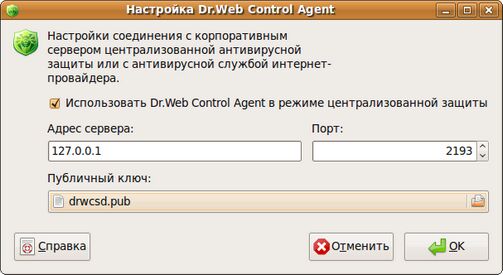
Рис. 17. Окно настройки параметров подключения
| • | Укажите IP адрес сервера централизованной антивирусной защиты. |
| • | Укажите порт, использующийся для подключения к серверу. |
| • | Укажите публичный ключ сервера с помощью стандартного окна выбора файла. |
Пожалуйста, обратите внимание, что для изменения параметров подключения потребуется ввести пароль администратора (root) или пользовательский пароль (при настроенном профиле для sudo).

Рис. 18. Окно выбора способа авторизации
В режиме централизованной защиты некоторые настройки Антивируса Dr.Web для Linux могут быть изменены или заблокированы в соответствии с политикой безопасности компании или списком оплаченных услуг. Ключевой файл для работы в таком режиме получается автоматически с сервера централизованной защиты, и персональный лицензионный ключ пользователя не используется.